

wps mac版2025最新版v6.2.2 官方正式版中文 / 3.9M
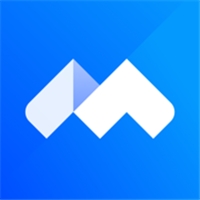
腾讯会议mac版v3.21.3.428官方版中文 / 178.6M

微信企业版mac版v4.1.10.90772 官方最新版中文 / 542.2M

纷享逍客Mac版v2.0.12 官方最新版中文 / 78.3M

mac PDF文档编辑器(Wondershare PDF Editor英文 / 24.3M

苹果PDF转换工具(Wondershare PDF Converte中文 / 107.9M
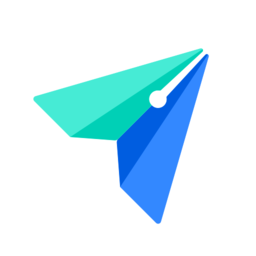
飞书客户端 for mac版v5.29.5 官方版中文 / 314M

有道云笔记mac版2025最新版V7.2.5中文 / 145.9M
nvALT for mac是一款mac上的草稿处理软件,这款软件可以帮你随时记录你的所想所得。不管是生活上的琐事,还是创意上的灵感,你可以通过快捷功能快速呼出nvALT for mac界面,随手写下你想到的东西,还支持在手机上修改。
随叫随到,迅速记录
一款草稿编辑工具,启动快是最重要的。nvALT 没有任何加载动画,你通过菜单栏或者快捷键打开 nvALT 后就能开始输入了,不用手动创建新文件。
打开 nvALT 后你会看见一个非常简单的界面,从上至下分别是搜索框、草稿列表和编辑框,除此无他。

nvALT 有一个特殊的设计,即把搜索和新建结合在一起,每次打开 nvALT 你的光标就会出现在搜索栏里,输入标题后敲下回车就新建一条草稿,光标同时定位到正文开头等待输入;如果在搜索栏里输入的内容已经有了匹配的文档,回车操作就是直接编辑之。这里有一个令人感动的小细节,每次光标都会回到我上次离开对应文档时的位置,我的工作总能无缝衔接。
我为 nvALT 设置的启动快捷键是 ⌘Command-⌥Option-N,这和 Copied 的 ⌘Command-⌥Option-B 刚好配成一对,一个管草稿,一个司剪贴。最让我开心的是 nvALT 可以在全屏应用里跳出来,比如全屏浏览网页、看电影或做幻灯片时,不用跳转回桌面。对了,为了达到这个效果,你可能需要点击 nvALT 设置里的「hide dock icon」选项。

除了直接打字,我也常常把网页上的内容直接贴在 nvALT 里,此时就可以使用快捷键 ⌘Command-⇧Shift-V,nvALT 会用摘抄的格式把剪贴板内容站上,让你知道这条内容来自何处,日后做整理回顾非常方便。

不光光创建新草稿快,nvALT 修改已有文档的速度也是最快的(没有之一)。当我允许 nvALT 打开特定文件夹之后(具体操作下面会有),该文件夹内所有文档就会罗列在 nvALT 的列表里,我可以随时打开任何一个文档、马上开始修改,完全没有等待时间。遇到一些小修改时,我会直接招呼 nvALT,从不考虑别的编辑器。
支持 Markdown 编辑和预览
作为 Markdown 语法使用者,我选草稿工具也必挑支持 Markdown 的,否则格式的转换就是一场灾难。nvALT 支持标准的 Markdown 语法,不过比较基础,界面朴素了一些,也并非所见即所得(即你看见的只是纯文本)。
好在 nvALT 支持预览,我不用打开别的编辑器也能看见排版效果。打开预览界面的快捷键是 ⌘Command-⌃Control-P。

值得注意的是预览界面右下角的几个功能按钮,从左至右分别是钉住、打印、在线分享和导出 html 文件,我对预览效果满意后一般就会打印一份存档。
此外,如果你在 nvALT 里使用代码比较多,可以对预览样式进行 CSS 渲染,这是官方展示的效果,有兴趣的读者可以自行研究。

文件夹同步
现在的编辑器,没有同步功能似乎就不好意思拿出手,nvALT 内置的同步只支持 Simplenote,但不妨碍它实现更广泛的同步功能。我把它的存储文件夹设置为 iCloud 中的 Byword 文件夹,同时在格式支持里添加一个 .md 格式以便读取 markdown 文件,简简单单就完成了 nvALT 和 Byword 的同步。如此一来,不光能享受同步,还可以直接编辑 Byword 里的文档,非常方便。

如果你使用其他的同步服务(如 Dropbox 和坚果云),只要是在本地拥有同步文件夹的,就可以自行实现同步,在电脑上暂停工作,拿起手机则能够继续编辑。
在第一次接触 nvALT 的人看来,它似乎没有任何「现代编辑器」的特质,但是 nvALT 界面规矩、功能克制,最重要的是填补了「草稿」和「初稿」之间的空白,还可以同步,非常称职地担当了草稿处理中心的角色。
不进行深度自定义的 nvALT 和「精美」毫不相干,也不怎么顺手,多数人可能接受不了这个貌似简陋的工具。如果你只需要一个「All in One」的写作/笔记工具,你就完全不用指望 nvALT。但如果你认真地考虑写作、做笔记这些事,就应该有一款草稿工具。


特别说明